Итак, для начала собираем компьютер для начинающего тридешника. Мы постараемся составить статью для большинства людей, начинающих в этой области. Профессионалы и так все знают. Необходимое условие - Вы работаете дома, где каждая копейка на счету, а для рендера используете Ваш же компьютер. Вы, конечно, можете спросить, а как же облачный рендер? Отправил файл и жди готовой картинки или даже видео? Ответим. Это все прекрасно работает, если Вы сотрудничаете с программистами этих серверов. Это не дешёвое удовольствие. Нужно их заставить установить у себя необходимые плагины (допустим у них версия 2.0, а вы используете 1.4), сделать необходимые настройки, да и в корне, вообще заставить их разговаривать с Вами. Это очень долгое и не дешёвое удовольствие. Лучше самому потратиться на аппаратно- программное обеспечение, чем потом захлебнуться в ошибках. Итак, затягиваем пояса и идем в магазин.


Все моделирование, которые Вы осуществляете, нуждается рано или поздно в рендере. В любой графической программе, будь то 3d max, Maya или Blender. За рендеринг отвечает процессор. Видеокарта не задействована. Это покажется странным, но это факт. Идет чистое математическое вычисление, где в рендеринге участвует только процессор. Количество ядер — это, наверное, самое главное и необходимое условие для быстрого рендера. Программисты их часто называют потоками. Хочется посоветовать Вам intel core i7 (6 ядер), но цена в среднем 50 тысяч рублей вас вряд ли порадует. По этим причинам я рекомендую intel core i5 4590 Haswell (OEM), который, хоть и имеет четыре ядра, но стоит (в Санкт-Петербурге) от 15 тысяч до 19 тысяч рублей. Опять же сказывается подорожание на коробочную версию. Вы рискуете переплатить 3 тысячи рублей за документацию, которая иногда написана на китайском, да и на официальном сайте всегда ее можно скачать. Но решать Вам. Еще нам понадобится кулер для процессора. Подойдёт Zalman CNPS11X Performa. Приблизительная цена 2000 рублей.
Тест показал, что i5 от i7 отличается колоссально. Причина в возможности одного ядра обрабатывать два потока. Технология называется Hyperthreading. Но к сожалению, пока далеко не весь софт ее поддерживает. А было бы здорово иметь 12 ядер в одном процессоре. Но я думаю, что этот вопрос не за горами, это только вопрос времени. Но, а пока не будем забывать, что мы собираем бюджетный компьютер (но это не значит, что плохой.) и ограничемся i5.


Видеокарта. Как было упомянуто выше, видеокарта никак не влияет на рендеринг, но что касается моделирования, текстурирования и тем более работы в движках, таких как Unreal Engine или Cray Engine вся нагрузка идет как раз на нее. Со слабой видеокартой Вы обречены либо забросить свой проект, либо обратиться за помощью к психиатру. Мы не хотим ни того и ни другого и постараемся рассмотреть этот вопрос подробнее.

На этом проблемы не закончились. UDK тоже меня порадовал, в том, что моя видеокарта не поддерживает физический движок, это не смотря на установленные последние драйвера (при том, что physx операционная система установила на ура!). И это не единичные случаи.
В общем, давайте подведём итог. AMD может и мощнее, но только в плане процессора и привлекает своей ценой. Но для человека, который работает с разнообразным софтом, NVIDIA - единственный вариант. Причина проста, в количестве поддерживаемых технологий. В подтверждении вышесказанному, хочется упомянуть таких гигантов как Epic Games, Crytek и даже Chaos Group, прославившийся своим plugin V-Ray RT, который известен каждому пользователю 3D max. С помощью технологий NVIDIA, их софт отдаёт видеокарте часть расчетов, что разгружает центральный процессор на вашем ПК. AMD такое даже и не снилось. Хотя, сложа руки, они тоже не сидят. Типичный пример, AMD STREAM, который афиширует как аналог Cuda, но пока что производители софта не очень активно поддерживают эту технологию. В общем, пока выбор один - NVIDIA. Что же купить у этой компании, чтобы работало все нормально и финансовые растраты не расстраивали?
Давайте сразу поймем одну вещь. NVIDIA, как таковая, не выпускает видеокарты, она выпускает чипсеты в которых заложены их технологии, а сами видеокарты выпускают сторонние производители. Для нашего компьютера я подобрал MSI N750Ti-2GD5TLP, GTX750Ti, 2ГБ, GDDR5, Retail Вы можете приобрести ее примерно за 8000 тысяч рублей. Расширить память невозможно, но этого вполне хватит для работы во всех программах Autodesk и Pixologic ZBrush. К тому же это видеокарта поддерживает все технологии от NVIDIA, что гарантирует Вам работу во всех 3D приложениях на данный момент времени. Подержка DirectX 12 обеспечет Вам стабильную работу под Windows 10. Только будте придельно внимательны - GTX750TI существует с апоратной подержкой DirectX11. Вам нужна именно версия с DirectX12. И не забывайте постоянно устанавливать новые драйвера. В противном случае, Вы можете столкнутся с цитатой Била Гейтса с одной из конференций, когда его достали про глючность Windows, сказал, что в большинстве случаев, глючат не компьютеры, а пользователи. Очень внимательно следите за своим программным обеспечением, особенно если Вы любите новинки игровых движков (тот же Unreal Engine) или просто поиграть.


В случае самого корпуса, выбор определяет только Ваше чувство вкуса и понимания в дизайне. Но и тут есть один подводный камень. Недавно меня попросили установить видеокарту GeForce GTX 760 и я столкнулся с неразрешимой проблемой. Видеокарта не лезла в корпус. Причем, не с задней стороны (в этом случае можно было бы просто снять защитную планку), а с фронтальной. Тупик. Пришлось покупать новый (пустой) корпус. Так, что не совершайте расчётных ошибок, всегда все продумывайте.
Мы закончили сборку низкобюджетного ПК для новичков CG. Цены в разных регионах РФ могут прыгать, но в любом случае, Вы не потратите более 50 тысяч рублей. Удачного вам рендера и обучения. Обязательно посетите сайт моего преподавателя и гуру 3D индустрии - Никиты Ивановского (visschool.ru), где Вы всегда найдете для себя что-то новое и интересное. Очень рекомендую его курсы. Колоссальный поток знаний, который не одна школа 3D графики вам не даст (это я от души, он мне не платит, я просто говорю то, что думаю). А что касается меня, то начинающим тридешникам я чем смог, тем помог. Будут вопросы, обязательно их задавайте. А теперь давайте перейдем к конфигурациям посерьёзней, для тех людей, которые знают, что значит репотология сложной модели, которые не могут найти в своей сцене шейдер, по причине что их там тысяча. И для тех, кто объясняет своей жене или своему мужу, что не поедет в отпуск, потому что у него рендер. В общем, пока новички собирают свой компьютер, переходим к тем, у кого текущая модель в zbrush достигла 6 миллионов полигонов.
Распинаться долго мы не будем. Перейдем сразу к делу. Как и в первой части статьи, мы рекомендуем собрать ПК самостоятельно.
Приступаем. Постараемся уложится в 130-140 тысяч рублей.

Блок питания подберем Thermaltake TR2 S 700w. Этого хватит не только на питание любых комплектующих, но и оставляет возможности для дальнейшего апгрейда.

Установим в эту материнскую плату 4 чипа DDR 4 16GB 2666MHz Kinston HyperX CL 15 2_HX426C15. Они обычно продаются парами и работают синхронно, что обеспечит нормальную работу многозадачности. Бюджет похудеет примерно на 14 тысяч рублей. Единственное, к чему с осторожностью нужно относится – это частота памяти. Абсолютно одинаковые планки с разной частотой, могут в два раза отличатся в цене, но к сожалению скорость в два раза не увеличивается.

Он с легкостью выполняет ресурсоемкие задачи, такие как рендеринг или симуляцию жидкости, огня. Обеспечивает комфортную работу в игровых движках. К тому же обладает вполне невысокой ценой – 27 тысяч рублей. К недостатку можно отнести 4 ядра. Но процессоры с 6 ядрами имеют ценовой диапазон от 50 тысяч рублей до 100. Если бюджет позволяет, то можно установить Intel Core i7-6850K Broadwell-E (OEM) с 6 ядрами за 52 тысячи рублей. Но тесты показывают, что увеличение производительности минимальное. Тактовая частота такая же, поток с наших четырех планок, все равно делится на 4. Так что это очень спорно. Экономия в долях секунд. Это может быть полезно если Вы рендерете видео. Например, в 3D max по умолчанию длина ролика стоит 100 кадров, это 3 секунды. Допустим ролик идет минуту – это 2000 кадров. Вот и представьте, что маленькая, но экономия идет на каждом кадре, что в совокупности будет ощутимо. Но пользователей, которые рендерят видео в домашних условиях очень мало, поэтому мы остановимся на первом варианте. Единственное что необходимо, это установить дополнительный кулер для процессора. Вполне подойдет Cooler Master Hyper 212 – приблизительно 3 тысячи рублей.
Видеокарта. Выбор видеокарты всегда был одним из сложных моментов. Выше по тексту Вы можете прочитать почему я не рекомендую AMD. Так, что уговор такой же – только Nvidia.
Ох как бы мне хотелось, чтобы в Вашем ПК был установлен GTX Titan X. Но не будет. Видеокарту стоимостью 100 тысяч рублей при бюджете компьютера в 140 тысяч, мы позволить себе не можем, по математическим соображениям. Но открою страшную тайну. На Международные выставки потребительской электроники CES 2017 (с 5 по 8 января) Nvidia пообещала представить новую видеокарту, которая будет работать быстрее Titan X и стоить намного меньше. Но здесь может быть подвох. Titan X и так к этому времени подешевеет, конкуренты из AMD тоже не дремлют, а что мощнее титана, то было бы странно если бы они представили слабее. Так что весь шум в интернете о том, что надо подождать - считаю необоснованными. Лучше иметь хорошую видеокарту сейчас, чем жить в мечтах.
Так, что же установить? Первое что приходит на ум это NVIDIA GeForce GTX 1080 с частотой 10108 МГц за 64 тысячи. Вроде все хорошо и 8 гб и аппаратная поддержка DirectX 12 и все новинки от NVIDIA. Но давайте посмотрим предыдущую модель NVIDIA GeForce GTX 1070. Абсолютно все тоже самое, кроме частоты - 8000 МГц. И незначительных деталей. Но цена уже – 33 тысячи рублей. Подчеркиваю – все остальное тоже самое.

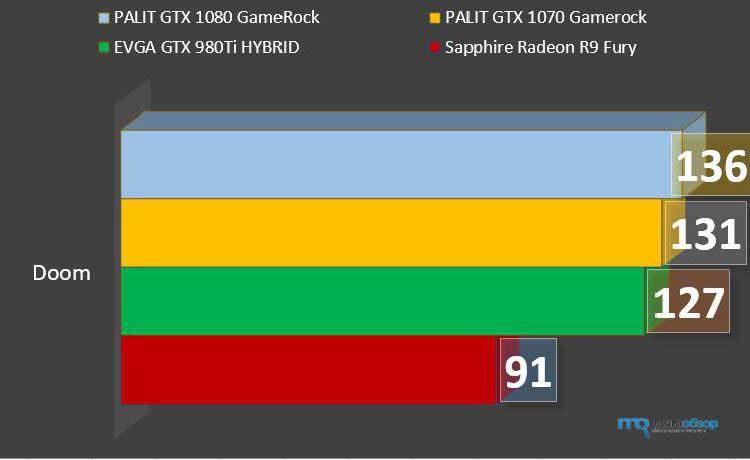

В итоге мы уложились примерно в 135 тысяч рублей. Что считаю для такой мощной системы очень даже приемлемо. Конечно, цены будут колебаться в зависимости от Вашего региона и выбора магазина. Некоторые комплектующие можно заказать через интернет с доставкой. Но тут берегитесь мошенников, их к сожалению, очень много.
Итого: мы имеем два компьютера. Один за 50 тысяч (эконом, но очень даже рабочий вариант, который вполне подойдет для новичков CG). И второй для решения любых задач в области 3D графики за 135 тысяч. Конечно все это без монитора. Монитор отдельная тема. Если хотите мы обязательно ее разберем. Какой вариант Ваш – решайте. Так же было бы интересно поговорить о ноутбуках для CG. А я, если позволите, напоследок дам несколько советов.
Во-первых, очень рекомендую приобрести блок бесперебойного питания. Конечно, практически все программы бэкапят в реальном времени рабочий файл. Но практика показывает, что электричество отключается обычно за несколько секунд до бэкапа. К тому же резкое отключение электричества может повредить вашу технику.
Второе. Постарайтесь найти деньги и купить внешний USB жесткий диск. Туда вы будете бэкапить свою работу. И, в случае вируса или порчи жёсткого диска, ваш проект сохранится. В конце концов можно оперативно доделать его на другом ПК.
Третье. Если Вы занимаетесь 3D лепкой (например, Zbrush) или часто используете Photoshop то подумайте о покупке графического планшета с пером для рисования. Сначала скорей всего у Вас не получится на нем работать, но поверьте, когда привыкните то Ваша работа будет более эффективной.
Четвертое. Очень рекомендую прочитать нашу статью об oculus rift. Поверьте, за этой технологией будущие. Презентация ваших работ будет потрясающей.
И последнее. Купите себе удобный стул. Если хотите профессионально заниматься, то сидеть вам придется много.

Спасибо за внимание. Будут вопросы - задавайте. Удачного рендера!